Photoshop给室内美女照片加上淡调紫褐色技巧
摘要:淡褐色也是室内图片常用颜色。大致调色过程:先把图片的整体颜色调统一,以红褐色或紫褐色为主。然后再高光部分渲染一些淡红色或淡紫色。后期再调整细...

淡褐色也是室内图片常用颜色。大致调色过程:先把图片的整体颜色调统一,以红褐色或紫褐色为主。然后再高光部分渲染一些淡红色或淡紫色。后期再调整细节,美化人物即可。
原图

<点小图查看大图>
最终效果

1、打开素材图片,创建可选颜色调整图层,对红,黑进行调整,参数设置如图1,2,效果如图3。这一步把图片的暗部调红一点。
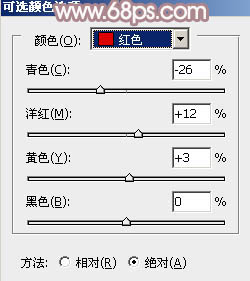
<图1>
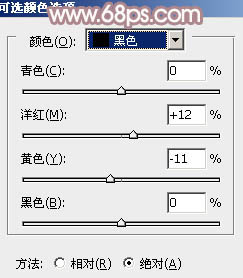
<图2>

<图3>
相关教程:
Photoshop打造古典紫褐色浪漫婚片
Photoshop调出树林婚片柔美的暗调紫褐色
PS制作甜美紫褐色街道人物照片
Photoshop给外景婚片加上甜美的紫褐色
【Photoshop给室内美女照片加上淡调紫褐色技巧】相关文章:
★ Photoshop给外景美女照片加上清新自然的甜美色技巧
